
Tydens die gesprek in die Skype program, dit is nie skaars agtergronde, en ander vreemde geluide hoor. Dit is, jy, of jou gesprek, hoor nie net die gesprek, maar enige geraas in die kamer van 'n ander intekenaar. As daar is ook klank inmenging om dit, dan is die gesprek draai oor die algemeen in marteling. figuur Let's uit te vind hoe om agtergrond geraas te verwyder, en ander klank inmenging in Skype.
Basiese reëls van gesprek
In die eerste plek, om die negatiewe impak van eksterne geraas te verminder, moet jy voldoen aan sekere reëls van die gesprek. Terselfdertyd, moet beide gespreksgenote in ag geneem word, anders sal die effektiwiteit van optrede af skerp. Stoor die volgende aanbevelings:- As dit moontlik is, plaas die mikrofoon weg van die sprekers;
- Jouself so na as moontlik aan die mikrofoon;
- Doen nie bring die mikrofoon aan verskeie geraas bronne;
- Maak die klank van die sprekers as stiller: nie harder as wat jy nodig het om die gesprek te hoor;
- As dit moontlik is, verwyder alle bronne van geraas;
- Indien moontlik, gebruik nie 'n ingeboude oorfone en sprekers, maar 'n gespesialiseerde plug-in headset.
Skype instellings aan te pas
Terselfdertyd, tot die effek van die agtergrond geraas te verminder, kan jy aanpassing van die instellings van die program self te maak. Konsekwent deur die Skype aansoek menu-items - "Tools" en "Settings ...".

Volgende, ons skuif na die artikel "Sound instellings".
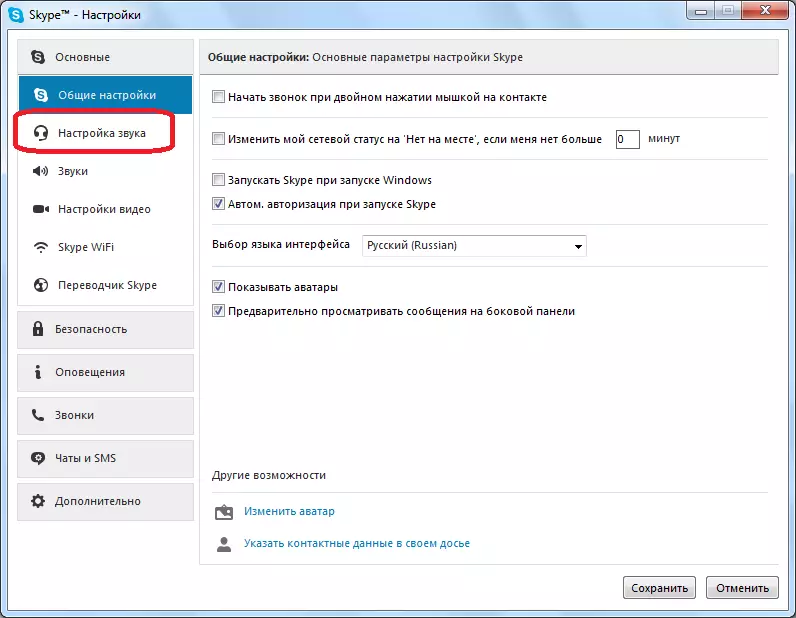
Hier sal ons werk met die instellings in die mikrofoon blok. Die feit is dat by verstek in Skype geïnstalleer outomatiese aanpassing van die volume mikrofoon. Dit beteken dat wanneer jy begin om stiller te praat, die volume van die mikrofoon verhoog wanneer harder - dit verlaag wanneer hulle geslag word - die volume van die mikrofoon bereik die maksimum, en daarom is dit begin om al die vreemde geluide wat jou kamer vul vang. Daarom het ons verwyder 'n blok van die "Laat outomatiese mikrofoon setting" instellings en vertaal sy volume in die posisie wat jy nodig het. Dit word aanbeveel om dit ongeveer installeer in die sentrum.

installeer bestuurders
As jou gespreksgenote voortdurend kla oor onnodige geraas, moet jy probeer om die bestuurders van die opname toestel te installeer. Terselfdertyd, moet jy net mikrofoon vervaardiger bestuurders te installeer. Die feit is dat soms, veral wanneer die opdatering van die stelsel, die vervaardiger bestuurder kan vervang word met die standaard Windows bestuurders, en dit is nogal 'n negatiewe invloed het op die werking van die toestelle.
Die oorspronklike bestuurders geïnstalleer kan word uit die toestel toenemende skyf (indien dit jy bly), of aflaai van die amptelike webwerf van die vervaardiger se.
As u aan al die bogenoemde aanbevelings voldoen, sal dit gewaarborg word om die agtergrond geraasvlakke te verminder. Maar jy moet nie vergeet dat die klank van klankvervorming probleme op die ander intekenaar kan wees nie. In die besonder kan hy foutiewe sprekers hê, of probleme met klankkaartbestuurders.
